Cara Mengatur Apache dengan PHP/FastCGI di CentOS/RHEL 7/6
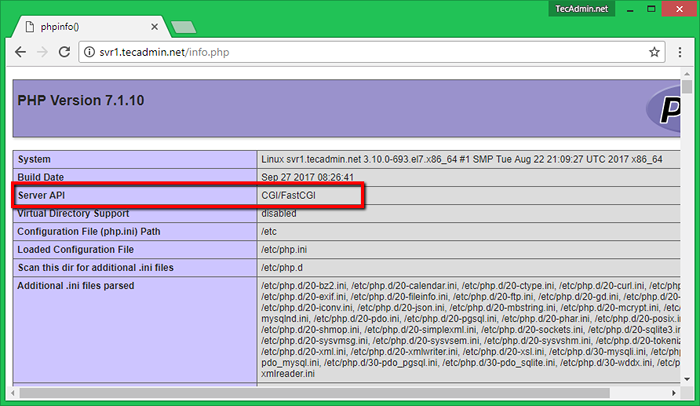
- 2626
- 831
- Jermaine Mohr
Fastcgi Fungsionalitas sangat mirip dengan kerja CGI. Fastcgi membuat perbedaan di beberapa tempat daripada proses CGI seperti FastCGI persisten dan mereka dapat menangani lebih dari satu permintaan per proses. FastCGI memungkinkan menjalankan program pada mesin jarak jauh dengan multipleks informasi lingkungan, input standar, output dan kesalahan pada satu koneksi dupleks penuh. Baca lebih lanjut tentang fastcgi.
- Instal Apache dengan php-fpm/fastcgi di ubuntu
Tutorial ini akan membantu Anda mengatur server web apache dengan php dan fastcgi pada sistem berbasis redhat.
Langkah 1 - Prerequsitis
Cepat dari semuanya, Aktifkan repositori Remi dan Epel Yum di sistem Anda. Repositori ini menyediakan paket terakhir untuk sistem berbasis redhat.
- Aktifkan repositori EPEL dan Remi
Langkah 2 - Instal apache2
Paket APACHE2 tersedia dengan nama httpd untuk sistem berbasis redhat. Anda dapat menggunakan perintah berikut untuk menginstal paket APACHE2 (HTTPD) terbaru yang tersedia dalam repositori yang dikonfigurasi di sistem Anda.
yum instal httpd
Langkah 3 - Pasang PHP dan Fastcgi
Setelah menginstal Server Web Apache, mari instal Modul PHP dan FastCGI Apache di sistem Anda. Anda dapat menginstal versi apa pun dari PHP yang diperlukan atau cukup gunakan perintah berikut untuk menginstal paket PHP yang tersedia. Tutorial ini tidak termasuk menginstal modul php, sehingga Anda juga dapat menginstal modul php yang diperlukan.
yum instal php php-cli mod_fcgid
Langkah 4 - Nonaktifkan PHP Handler default
Sebelum menggunakan PHP/FastCGI Handler, Anda harus menonaktifkan pawang PHP default di sistem Anda. Edit File Konfigurasi PHP untuk Apache (/etc/httpd/conf.d/php.conf) Di editor teks favorit Anda dan komentar berikut baris yang ditampilkan di tangkapan layar di bawah ini dengan menambahkan tanda hash (#) di awal baris.
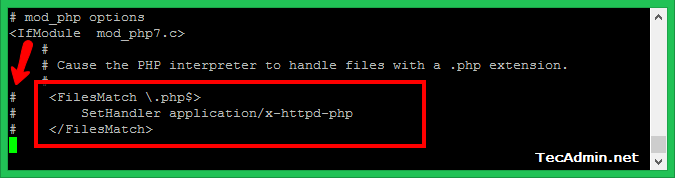
Langkah 5 - Setup Fastcgi Handler
Pada titik ini kami telah berhasil menginstal modul Apache fastcgi. Sekarang najigasi ke /var/www/cgi-bin direktori, jika tidak ada direktori membuat direktori. Lalu buat a php.fastcgi file dan tambahkan konten berikut ke file ini. Pastikan juga PHP.File INI dan PHP-CGI ada di sistem Anda.
vim/var/www/cgi-bin/php.fastcgi
#!/bin/bash phprc = "/etc/php.ini "php_fcgi_children = 4 php_fcgi_max_requests = 1000 ekspor phprc ekspor php_fcgi_children Ekspor php_fcgi_max_requests exec/usr/bin/php-cgi
Ubah izin php.fastcgi skrip untuk membuatnya dapat dieksekusi oleh Apache Server.
Chown Apache: Apache/var/www/cgi-bin/php.fastcgi chmod +x/var/www/cgi-bin/php.fastcgi
Langkah 6 - Setup VirtualHost dengan fastcgi
Akhirnya, buat virtualhost di file konfigurasi apache kami dengan dukungan fastcgi. VirtualHosts digunakan untuk mengonfigurasi beberapa situs dengan satu IP tunggal. Konfigurasi di bawah ini akan memungkinkan penempatan svr1.tecadmin.bersih dengan ip sistem apa pun di port 80.
Servername SVR1.tecadmin.ServerAdmin net [email dilindungi] DocumentRoot/var/www/html Scriptalias/cgi-bin/"/var/www/cgi-bin/" Opsi +indeks +ikuti Symlinks +execcgi addhandler php-fastcgi .Tindakan PHP PHP-FASTCGI /CGI-BIN /PHP.Fastcgi Alloverride semua urutan, tolak izinkan dari semua
Langkah 7 - Restart Apache dan Pengaturan Uji
Pada titik ini, Anda telah menyelesaikan konfigurasi Apache dengan dukungan FastCGI. Mari kita mulai ulang server Apache menggunakan perintah berikut.
Layanan HTTPD restart
Sekarang buat file di root dokumen Anda /var/www/html/info.php dan tambahkan konten berikut untuk memeriksa informasi PHP terperinci.
| 123 |
Akses server Apache Anda menggunakan alamat IP untuk nama domain diikuti oleh php.info file di browser web Anda seperti di bawah ini. Ini akan menunjukkan konfigurasi PHP saat ini di sistem Anda. Lihat nilainya API Server opsi, jika Anda mendapatkan nilai ini CGI/Fastcgi, itu berarti server dikonfigurasi dengan benar untuk menggunakan fastcgi.
http: // svr1.tecadmin.net/info.php
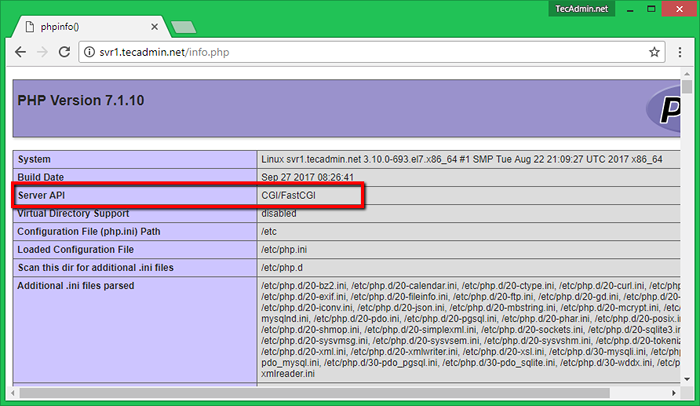
- « Cara menginstal joomla 3.9 cm di Ubuntu, Debian, Linuxmint
- Nginx - Cara terbaik untuk memaksa pengalihan ke https dengan url www »

